
En este tutorial, le mostraremos cómo instalar Passbolt en AlmaLinux 8. Para aquellos de ustedes que no lo sabían, Passbolt es un administrador de contraseñas gratuito y de código abierto basado en PHP, MySQL y OpenPGP, que le permite almacenar y compartir de forma segura las credenciales de inicio de sesión del sitio web, la contraseña del enrutador, la contraseña de Wi-Fi, etc. Es autohospedado y está disponible tanto en ediciones comunitarias como basadas en suscripción.
Este artículo asume que tiene al menos conocimientos básicos de Linux, sabe cómo usar el shell y, lo que es más importante, aloja su sitio en su propio VPS. La instalación es bastante simple y asume que se están ejecutando en la cuenta raíz, si no, es posible que deba agregar 'sudo ' a los comandos para obtener privilegios de root. Le mostraré paso a paso la instalación del administrador de contraseñas Passbolt en un AlmaLinux 8. Puede seguir las mismas instrucciones para las distribuciones Fedora, RHEL, CentOS y Rocky Linux.
Requisitos previos
- Un servidor que ejecuta uno de los siguientes sistemas operativos:AlmaLinux 8, CentOS y Rocky Linux 8.
- Se recomienda que utilice una instalación de sistema operativo nueva para evitar posibles problemas
- Un
non-root sudo usero acceder alroot user. Recomendamos actuar como unnon-root sudo user, sin embargo, puede dañar su sistema si no tiene cuidado al actuar como root.
Instalar Passbolt en AlmaLinux 8
Paso 1. Primero, comencemos asegurándonos de que su sistema esté actualizado.
sudo dnf limpiar allsudo dnf actualizar
Paso 2. Instalación de un servidor LEMP.
Antes de instalar Passbolt, se requiere un servidor Fedora LEMP. Si no tiene LAMP instalado, puede seguir nuestra guía aquí.
Paso 3. Instalación del compositor PHP.
Ejecute el siguiente comando para descargar el script de instalación del compositor PHP:
php -r "copia('https://getcomposer.org/installer', 'compositor-setup.php');"php -r "if (hash_file('sha384', 'compositor-setup.php' ) ==='906a84df04cea2aa72f40b5f787e49f22d4c2f19492ac310e8cba5b96ac8b64115ac402c8cd292b8a03482574915d1a8') { echo 'Instalador verificado'; } else { echo 'Instalador corrupto'; Después de eso, ejecute nuevamente el siguiente comando para instalar PHP composer:
php composer-setup.phpsudo mv composer.phar /usr/bin/composer
Verificar compositor PHP:
sudo -u nginx compositor --versión
A continuación, instale las extensiones PHP de GnuPG desde el repositorio de la biblioteca comunitaria de extensiones de PHP (PECL):
pecl install gnupgecho "extension=gnupg.so"> /etc/php.d/gnupg.ini
Paso 4. Instalación de Passbolt en AlmaLinux 8.
De forma predeterminada, Passbolt no está disponible en el repositorio base de AlmaLinux 8. Ahora ejecutamos el siguiente comando para clonar la última versión de Passbolt desde la página de GitHub:
cd /var/www/git clone https://github.com/passbolt/passbolt_api.git passbolt
Tendremos que cambiar algunos permisos de carpetas:
sudo chown -R nginx:nginx /var/www/passbolt
Luego, diríjase al directorio de instalación de Passbolt e instale las dependencias de PHP usando el comando PHP composer:
cd /var/www/passboltsudo -u nginx composer install --no-dev
Paso 5. Genere la clave GPG para el servidor.
Ahora generamos una nueva clave GPG para el servidor Passbolt:
gpg --gen-clave
Salida:
gpg (GnuPG) 2.2.20; Copyright (C) 2020 Free Software Foundation, Inc. Este es software gratuito:usted es libre de cambiarlo y redistribuirlo. NO HAY GARANTÍA, en la medida permitida por la ley. Nota:use "gpg --full-generate-key" para un cuadro de diálogo de generación de claves con todas las funciones. GnuPG necesita construir una ID de usuario para identificar su clave. Nombre real:godet Dirección de correo electrónico:[email protected]ó esta ID DE USUARIO: "godet " Cambiar (N )nombre, (E)mail, o (O)bien/(Q)uit? ONecesitamos generar muchos bytes aleatorios. Es una buena idea realizar alguna otra acción (escribir en el teclado, mover el mouse, utilizar los discos) durante la generación principal; esto le da al generador de números aleatorios una mejor oportunidad de ganar suficiente entropía. Necesitamos generar muchos bytes aleatorios. Es una buena idea realizar alguna otra acción (escribir en el teclado, mover el mouse, utilizar los discos) durante la generación principal; esto le da al generador de números aleatorios una mejor oportunidad de obtener suficiente entropía.gpg:clave 14F31ED1FBEBAD9A marcada como de confianza definitiva .Pub RSA2048 2022-03-26 [SC] [expire:2024-03-26] GDT52DF829FF8F9408A2F1B214F31ED1FBEBABTCUID Godet sub RSA2048 2022-03-26 [e] pre> Después de eso, exporte la clave GPG al directorio de instalación de Passbolt ‘/var/www/passbolt/config/gpg/ ':
gpg --armor --export-secret-keys [email protected]> /var/www/passbolt/config/gpg/serverkey_private.ascgpg --armor --export [email protected]> /var/www /passbolt/config/gpg/serverkey.asc
*Nota sobre la información de su clave GPG:
- Huella digital: GDT52DF829FF8F9408A2F1B214F31ED1FBEBABTC
- Correo electrónico:[email protected]
- Clave pública:serverkey.asc
- Clave privada:serverkey_private.asc
Luego, genere el directorio GNUPG para el usuario Nginx usando el siguiente comando:
sudo su -s /bin/bash -c "gpg --list-keys" nginx
Paso 6. Configuración de MariaDB.
De forma predeterminada, MariaDB no está reforzado. Puede proteger MariaDB utilizando mysql_secure_installation texto. debe leer y debajo de cada paso cuidadosamente que establecerá una contraseña de root, eliminará usuarios anónimos, no permitirá el inicio de sesión de root remoto y eliminará la base de datos de prueba y accederá a MariaDB segura:
instalación_segura_mysql
Configúralo así:
- ¿Establecer contraseña de root? [S/n] y- ¿Eliminar usuarios anónimos? [S/n] y- ¿Deshabilitar el inicio de sesión raíz de forma remota? [S/n] y- ¿Eliminar la base de datos de prueba y acceder a ella? [S/n] y- ¿Recargar tablas de privilegios ahora? [S/n] s
A continuación, debemos iniciar sesión en la consola de MariaDB y crear una base de datos para Passbolt. Ejecute el siguiente comando:
mysql -u raíz -p
Esto le pedirá una contraseña, así que ingrese su contraseña raíz de MariaDB y presione Enter. Una vez que haya iniciado sesión en su servidor de base de datos, debe crear una base de datos para Instalación de Passbolt:
MariaDB [(ninguno)]> CREAR BASE DE DATOS passbolt_db;MariaDB [(ninguno)]> CREAR USUARIO 'passbolt'@'localhost' IDENTIFICADO POR 'su-contraseña segura';MariaDB [(ninguno)]> CONCEDER TODOS LOS PRIVILEGIOS ON passbolt_db.* A 'passbolt'@'localhost' IDENTIFICADO POR 'su-contraseña-segura' CON LA OPCIÓN DE CONCESIÓN;MariaDB [(ninguno)]> ALTER DATABASE passbolt_db charset=utf8;MariaDB [(ninguno)]> FLUSH PRIVILEGES;MariaDB [(ninguno)]> SALIR;
Paso 7. Configure Nginx para Passbolt.
Ahora creamos un archivo de configuración de Nginx para Passbolt:
exportar PASSBOLT=/var/www/passbolt/cd $PASSBOLTcp config/passbolt.default.php config/passbolt.phpnano config/passbolt.php
Cambiar el 'fullBaseUrl ‘ opción con su nombre de dominio Passbolt:
'App' => [ // comentario 'fullBaseUrl' => 'https://pass.your-domain.com', // comentario.. ],
Luego, cambie la configuración de la base de datos:
// Configuración de la base de datos. 'Fuentes de datos' => [ 'predeterminado' => [ 'host' => 'localhost', //'port' => 'non_standard_port_number', 'username' => 'passbolt', 'password' => 'your-strong -contraseña', 'base de datos' => 'contraseña_db', ], ],
Después de eso, copie y pegue su huella digital GPG y descomente las opciones 'público' y 'privado':
gpg' => [ // // COMENTARIO ELIMINADO // 'serverKey' => [ // Huella digital de la clave privada del servidor. 'huella digital' => '38E3736DD02860F8CBA57BB99C8B82A2C3A69BMW', 'público' => CONFIG. 'gpg'. DS. 'serverkey.asc', 'privado' => CONFIG. 'gpg'. DS. 'serverkey_private.asc', ],
Guarde y cierre el archivo, luego cree una nueva configuración de bloques del servidor Nginx:
nano /etc/nginx/conf.d/passbolt.conf
Agregue el siguiente archivo:
servidor { escuchar 80; nombre_servidor pass.your-domain.com; return 302 https://$server_name$request_uri;}server { listen 443 ssl http2; nombre_servidor pass.your-domain.com; root /var/www/passbolt; certificado_ssl /etc/letsencrypt/live/pass.your-domain.com/fullchain.pem; ssl_certificate_key /etc/letsencrypt/live/pass.your-domain.com/privkey.pem; ssl_protocolos TLSv1.2; ssl_prefer_server_ciphers en; ssl_ciphers ECDHE-RSA-AES256-GCM-SHA512:DHE-RSA-AES256-GCM-SHA512:ECDHE-RSA-AES256-GCM-SHA384:DHE-RSA-AES256-GCM-SHA384:ECDHE-RSA-AES256-SHA384; ssl_ecdh_curve secp384r1; # Requiere nginx>=1.1.0 ssl_session_timeout 10m; ssl_session_cache compartido:SSL:10m; ssl_session_tickets desactivado; # Requiere nginx>=1.5.9 # ssl_stapling activado; # Requiere nginx>=1.3.7 # ssl_stapling_verify on; # Requiere nginx => 1.3.7 resolver 8.8.8.8 8.8.4.4 válido =300 s; resolver_timeout 5s; add_header X-Frame-Opciones DENEGAR; add_header X-Content-Type-Options nosniff; add_header X-XSS-Protection "1; modo=bloquear"; ubicación / { try_files $uri $uri/ /index.php?$args; índice índice.php; } ubicación ~ \.php$ { fastcgi_index index.php; fastcgi_pass unix:/var/run/php-fpm/www.sock; fastcgi_split_path_info ^(.+\.php)(.+)$; incluir fastcgi_params; fastcgi_param SCRIPT_FILENAME $document_root$fastcgi_script_name; fastcgi_param SERVER_NAME $http_host; } ubicación ~* \.(jpe?g|woff|woff2|ttf|gif|png|bmp|ico|css|js|json|pdf|zip|htm|html|docx?|xlsx?|pptx?|txt| wav|swf|svg|avi|mp\d)$ { access_log off; log_not_found apagado; try_files $uri /webroot/$uri /index.php?$args; }} Guarde y cierre el archivo, luego reinicie el servicio Nginx para que los cambios surtan efecto:
nginx -tsudo systemctl reiniciar nginx
Finalmente, inicie la instalación de Passbolt usando el siguiente comando:
cd /var/www/passboltsudo su -s /bin/bash -c "./bin/cake instalación de passbolt" nginx
Debería obtener el siguiente resultado:
---------------------------------------------- ----------------El usuario se guardó correctamente. Para iniciar el registro, siga el enlace proporcionado en su buzón o aquí:https://pass.your-domain.com/setup/install/f82227bc -b0b6-bmw-99a7-6b490a4ba262/5a112de0-e46-4e1b-97c8-26453ef120
Paso 8. Configure el cortafuegos.
Permita que el cortafuegos use HTTP y HTTPS y vuelva a cargarlo con los siguientes comandos:
sudo firewall-cmd --permanent --zone=public --add-service=httpsudo firewall-cmd --permanent --zone=public --add-service=httpssudo firewall-cmd --reload
Paso 9. Acceso a la interfaz web de Passbolt.
Una vez instalado correctamente, abra su navegador web y acceda a Passbolt usando la URL https://pass.your-domain.com/setup/install/f82227bc-b0b6-bmw-99a7-6b490a4ba262/5a112de0-e46-4e1b-97c8-26453ef120 . Será redirigido a la siguiente página:
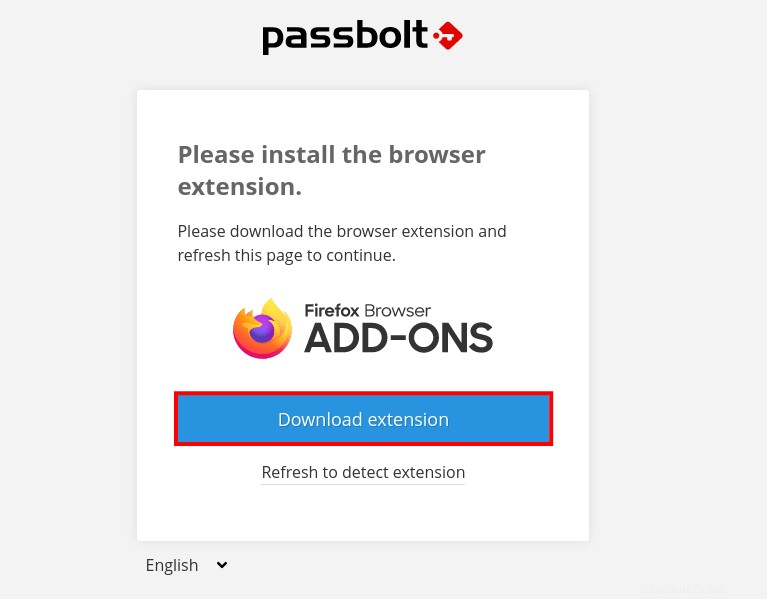
¡Felicitaciones! Ha instalado correctamente Passbolt. Gracias por usar este tutorial para instalar el administrador de contraseñas Passbolt en su sistema AlmaLinux 8. Para obtener ayuda adicional o información útil, le recomendamos que consulte el sitio web oficial de Drupal .